Win11蓝牙界面变成英文怎么办?Win11蓝牙界面变成英文的解决方法
当您使用Windows 11时,突然发现蓝牙界面变成了英文,可能会让您感到困惑和不知所措。毕竟,对于非英语用户来说,使用自己熟悉的语言能够更加方便和轻松。不过,不要担心,我们可以通过以下方法来解决这个问题。

更新日期:2025-07-05
来源:系统之家
近期有用户反映自从更新Win11系统之后,电脑上的蓝牙界面变成英文了,这是怎么回事呢?出现这一情况可能是安装更新的KB5023706补丁有问题,我们到Windows更新中找到历史更新记录那里把它给卸载即可,下面就来看看具体操作吧。
方法一:
1、点击开始菜单,打开设置,点击Windows 更新。
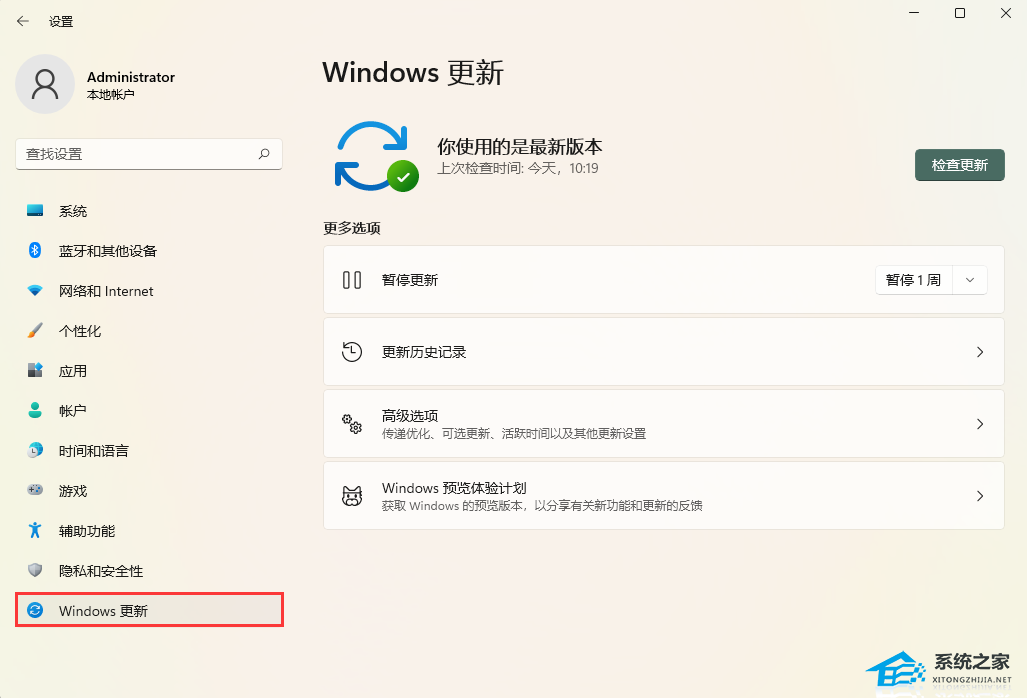
2、单击更新历史记录。
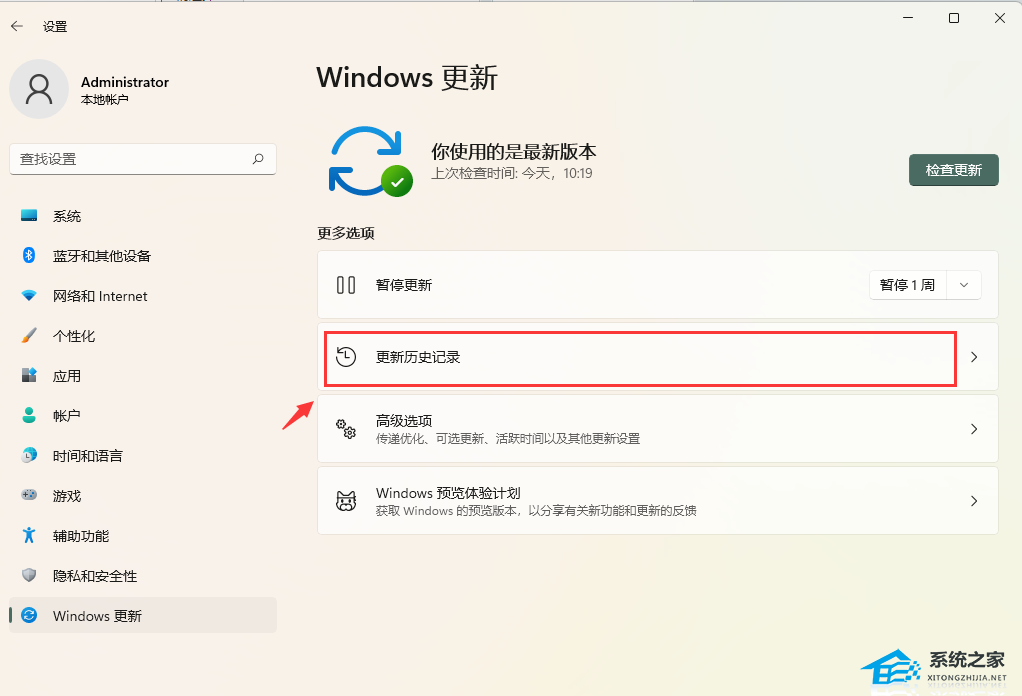
3、点击“卸载更新“。
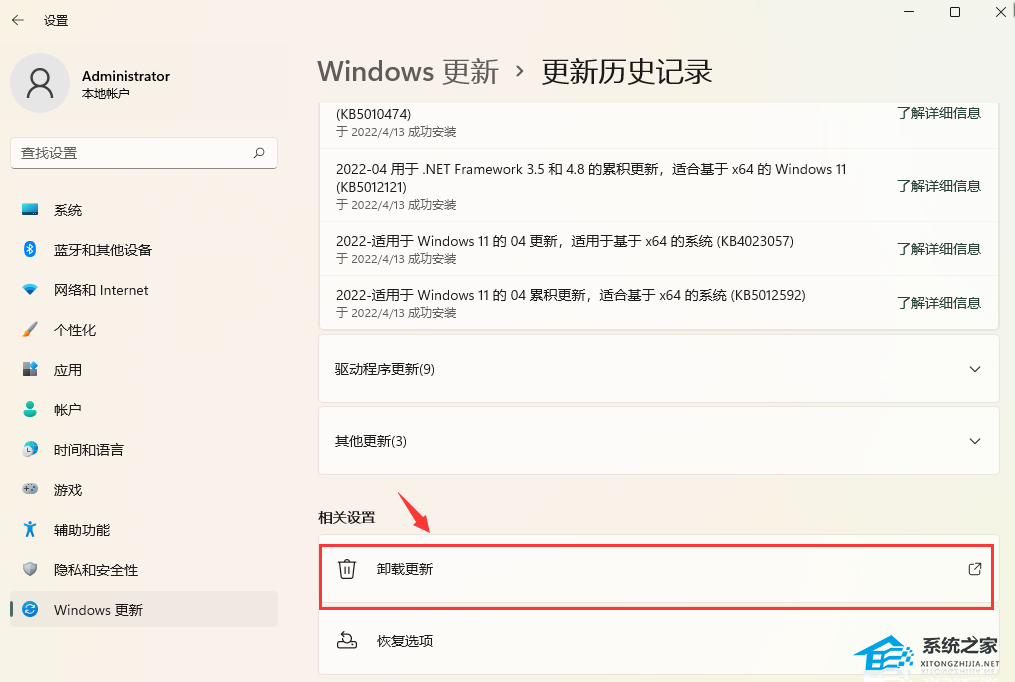
4、选择想要卸载的更新补丁,右键点击它然后卸载就可以了。
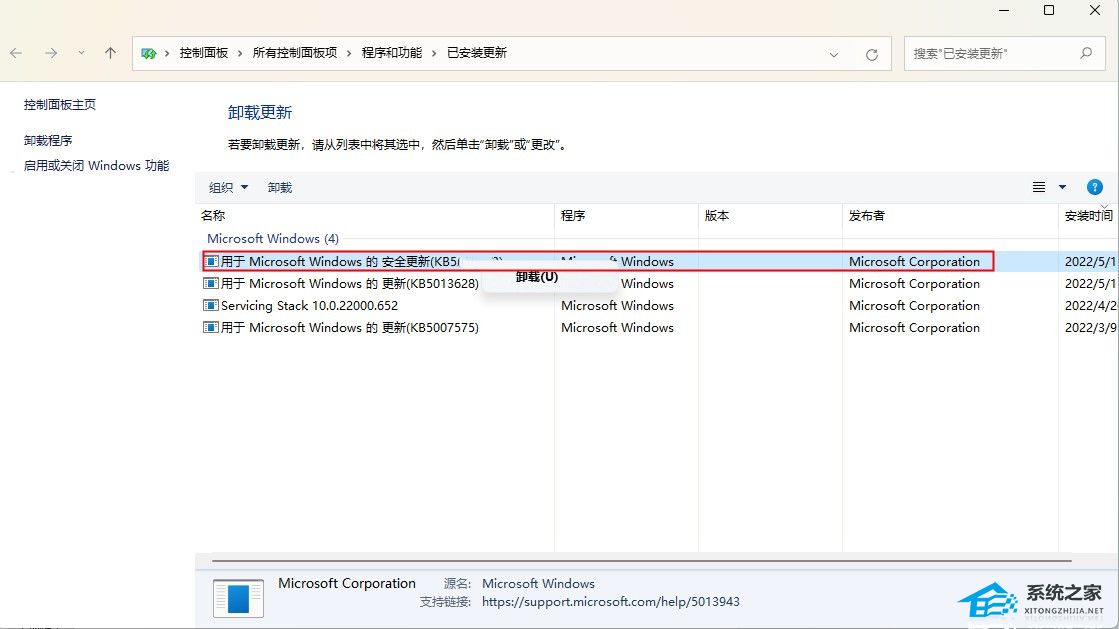
5、重新启动。
Windows11系统卸载掉有问题的更新补丁以后,就恢复正常了。
方法二:
1、用鼠标右键点击开始图标,弹出隐藏菜单,点击Windows终端(管理员)。或者点开始菜单,上方搜索框输入cmd,选择以管理员身份运行,打开命令提示符。这都可以。
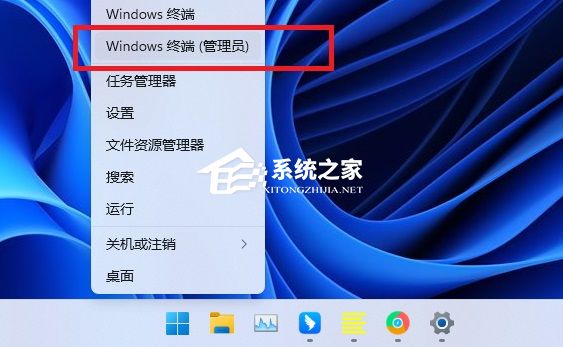
2、输入命令并回车。
wusa /uninstall /KB:5023706
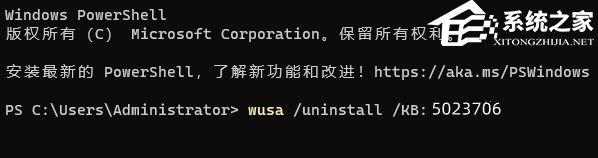
以上就是系统之家小编为你带来的关于“Win11蓝牙界面变成英文怎么办?”的全部内容了,希望可以解决你的问题,感谢您的阅读,更多精彩内容请关注系统之家官网。
Win11蓝牙界面变成英文怎么办?Win11蓝牙界面变成英文的解决方法
当您使用Windows 11时,突然发现蓝牙界面变成了英文,可能会让您感到困惑和不知所措。毕竟,对于非英语用户来说,使用自己熟悉的语言能够更加方便和轻松。不过,不要担心,我们可以通过以下方法来解决这个问题。

Win11蓝牙界面显示英文怎么办?Win11蓝牙界面变成英文怎么调回来?
Win11蓝牙界面显示英文怎么办?近期有用户给电脑连接蓝牙时,发现桌面右下角的蓝牙列表选项变成了英文状态,这是怎么回事呢?有可能是安装更新的KB5023706补丁有问题,对此我们可以试试以下两种方法来解决。
